Si tiene un iPhone, entonces probablemente sepa que la forma convencional de desbloquearlo y acceder a sus características es mediante el uso de un código de acceso. Ese es un código numérico de seis dígitos que usted elige cuando configura el dispositivo. ¿Qué sucede, sin embargo, si configura el teléfono y luego olvida el código de acceso de su iPhone? La buena noticia es la de los diversos problemas que pueden ocurrir con un iPhone, este es relativamente menor. Hay algunas formas de rectificar la situación, y hablaremos de ellas en este artículo.
Configuración de su código de acceso
Primero, cubramos los pasos que debe tomar para configurar su código de acceso. Como mencionamos, esta es una de las acciones por las que se espera que realice cuando adquiere su teléfono por primera vez.
Cuando compra un iPhone, si es nuevo, entonces tiene la configuración de fábrica. Esto se consideraría una pizarra en blanco. Todavía no has personalizado el dispositivo. Puede decir que su iPhone tiene la configuración de fábrica intacta si activa la pantalla, y obtiene un mensaje de «bienvenida» que fluye en muchos idiomas. También recibirá este mensaje si compró el teléfono usado, pero el propietario anterior lo limpió antes de dárselo.
Si su iPhone está comenzando en la configuración de fábrica, una vez que lo active, será guiado a través de un proceso intuitivo y paso a paso que es bastante fácil. Asignar un código de acceso al dispositivo es uno de los pasos. Se le pedirá que ingrese el código y luego que lo vuelva a ingresar. Es así de simple.
Sin embargo, también tiene la oportunidad de establecer un código de acceso para su iPhone más tarde si no lo hacía en el momento en que lo configuró. Para hacer esto, primero, lance el Ajustes aplicación Verá una opción que dice Tocar ID y código de contraseña. Si tiene un iPhone X o una versión posterior, entonces dirá ID de cara y código de acceso. Face ID es una tecnología más nueva que le permite establecer sus funciones faciales como una forma alternativa de desbloquear el teléfono. Toque cualquiera de esas dos opciones que vea.
A continuación, toque Encender el código de acceso. Luego se le pedirá que ingrese un código de acceso de seis dígitos de su elección. Una vez que lo coloque, deberá hacerlo por segunda vez para confirmar. Es posible que en este punto también se le solicite que ingrese su ID y contraseña de Apple. Hazlo, luego golpea Continuar.
Ahora, su código de acceso debe estar configurado. No hace falta decir que siempre debes tratar de encontrar un código numérico de seis dígitos que puedas recordar fácilmente. Una combinación de seis números que tienen importancia personal para usted de alguna manera es la mejor opción. De esa manera, tienes menos posibilidades de olvidarlo más tarde. Sin embargo, si siente que podría olvidar el código que eligió, también puede anotarlo o guardarlo en algún lugar. Tener una lista maestra de contraseñas y códigos en su computadora no es una mala idea.
Suggested read: Cómo desbloquear el código de acceso del iPad sin/necesitando computadora de manera fácil y rápida
Acciones a tomar si olvidó su código de acceso de iPhone
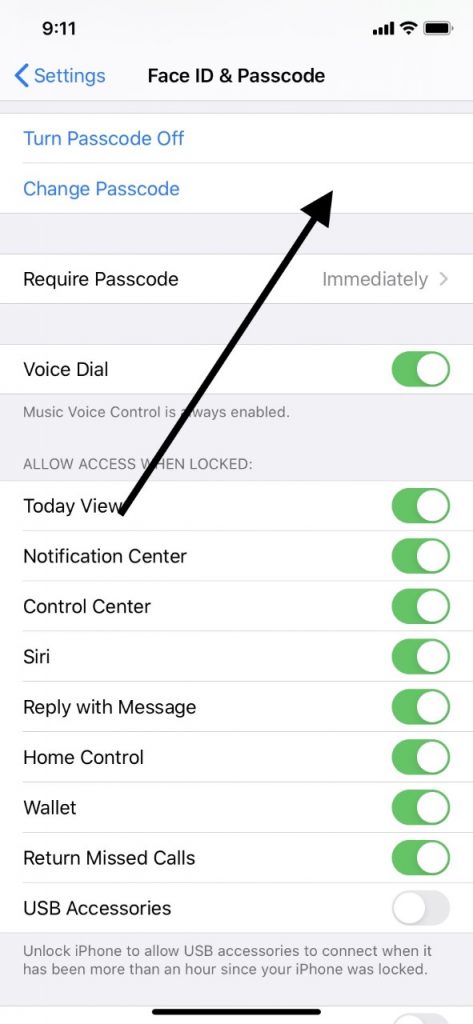
Digamos que lo peor ha sucedido, olvidó su código de acceso de iPhone. ¿Qué puedes hacer para desbloquear tu iPhone?
Eso dependerá, en parte, de qué generación del teléfono tiene. Como mencionamos, el iPhone X introdujo la característica de ID facial muy promocionada. Cuando configura el dispositivo, la cámara hace una especie de mapa topográfico digitalizado de su cara. Luego puede usarlo para desbloquear el teléfono como alternativa al código de seis dígitos que eligió.
Probablemente sea mejor, si tiene el iPhone X o posterior, para configurar tanto la función de reconocimiento facial como el código de acceso. De esa manera, si olvida el código de acceso, todo lo que tiene que hacer es permitir que el teléfono escanee su cara, y se desbloqueará. Luego, puede seguir los pasos que mencionamos anteriormente para cambiar su código si cree que está justificado. Tal vez tenga mejor suerte recordando el nuevo código, y esta vez lo escribirá para asegurarse de que esto no vuelva a suceder.
Pero, ¿qué pasa si su iPhone es mayor que una Generación X y no tiene tecnología de reconocimiento facial? En ese caso, deberá borrar el dispositivo. Esto elimina todas sus configuraciones y datos, incluido el código de acceso que establece. No es una solución ideal, especialmente si no ha respaldado su teléfono recientemente.
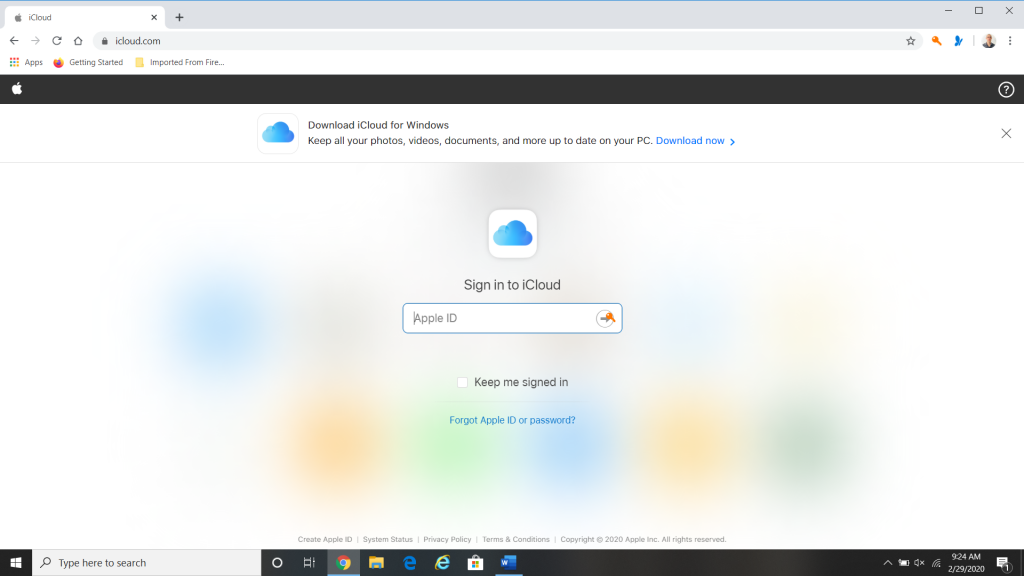
Sin embargo, si el dispositivo está conectado a iCloud, entonces las copias de seguridad se producen periódicamente sin que necesite tomar ninguna medida. Lo que puede hacer es borrar el dispositivo y restablecer el código de contraseña. Luego, puede usar iCloud para restaurar toda su configuración y datos no relacionados con el código.
Pasos de eliminación de código de acceso para cada iPhone diferente
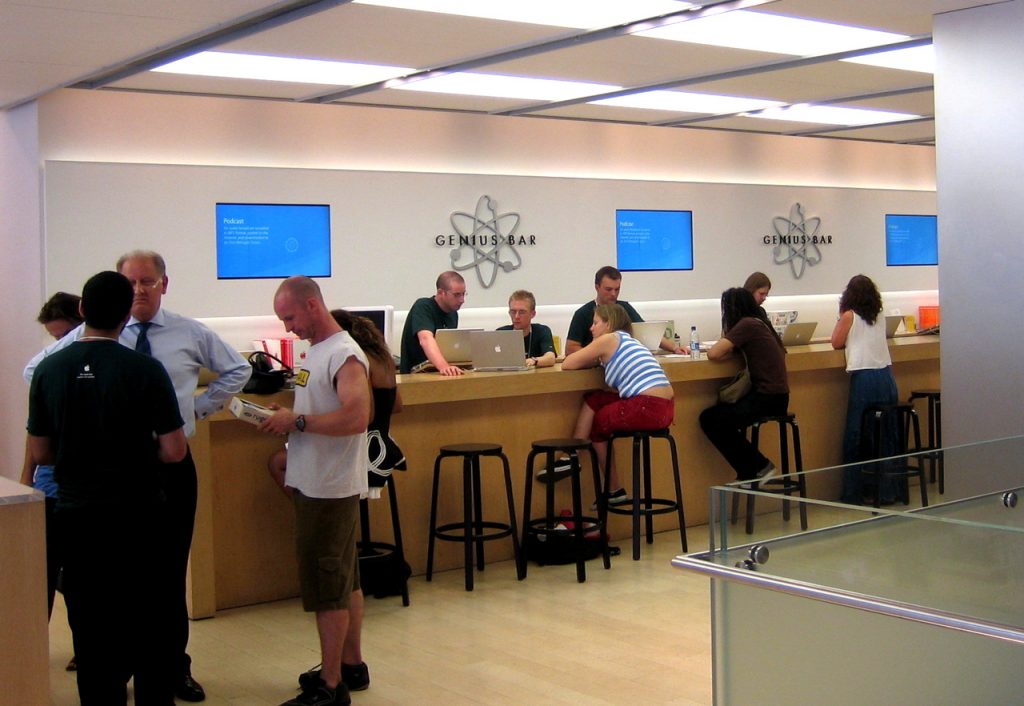
Entonces, te estás preguntando cómo desbloquear tu código de acceso para iPhone. Para esta maniobra, necesitará tener una computadora a mano y un cable USB que funcione con dispositivos Apple. Los pasos serán similares dependiendo de la generación del iPhone que tenga, pero ligeramente diferente.
Si tiene el iPhone 8 u 8 más, luego presione y mantenga presionado el Lado botón y uno de tus dos Volumen botones. El Deslice para apagar El control deslizante debe aparecer en la pantalla. Arrastre el control deslizante, apagando el teléfono. Mientras sigue sosteniendo el Lado Botón, conecte el teléfono a su computadora a través del cable USB. Sostiene tu Lado Botón hasta que la pantalla del modo de recuperación aparezca en el iPhone.
Si tiene el iPhone 7 o 7 Plus, mantenga presionada el Lado botón hasta que aparezca el control deslizante. Deslízalo hacia la derecha, lo que debería apagar el teléfono. Entonces, mantenga presionada el Volumen hacia abajo Botón mientras conecta el dispositivo a su computadora con el cable USB. Espere a que la pantalla del modo de recuperación aparezca en el teléfono.
Si posee el iPhone 6s o una versión anterior, debe presionar y mantener presionado el Arriba o Lado botón hasta que el Deslice para apagar El control deslizante aparece en la pantalla. Deslízalo hacia la derecha, lo que apaga el teléfono. A continuación, mantenga presionada el Hogar Botón mientras conecta el dispositivo a su computadora a través del cable USB. La pantalla de recuperación debe llegar a la pantalla del iPhone.
El siguiente paso será el mismo independientemente de la generación de iPhone que tenga. Localice su dispositivo en su computadora. Si tiene una Mac, debería poder encontrar el teléfono en la barra lateral del Descubridor ventana. También puede obtener la última versión de iTunes. Bajo Dispositivos En el lado izquierdo de la pantalla, debería ver su teléfono en la lista.
Debe haber una opción relacionada con su teléfono que diga Restaurar o actualizar. Querrás elegir Restaurar. Cuando lo haga, iTunes o Finder instalará la versión más reciente de iOS. Al hacerlo, restaurarán el dispositivo a su configuración de fábrica.
El proceso debe tomar unos minutos. Una vez hecho, puede desconectar el teléfono. Ahora puedes configurarlo de nuevo. El viejo código de contraseña se habrá borrado, y usted tiene la oportunidad de instalar uno nuevo.
Como puede ver, olvidar su contraseña con un iPhone no es motivo de pánico. Es simple desbloquear el teléfono y cambiar el código de acceso si tiene un iPhone X o más tarde que tiene reconocimiento facial. Si tiene una versión anterior, todo lo que necesita es un cable USB y una computadora para resolver las cosas.
Una vez que tenga su nuevo código de acceso, con suerte, tendrá mejor suerte recordando esta vez. Asegúrese de escribirlo en algún lugar si siente que hay algún peligro de que lo olvides de nuevo. Si tiene más problemas, también puede llevar el dispositivo a una tienda de Apple que tiene una barra geniosa. Pueden brindarle ayuda adicional si lo que hemos sugerido no ha funcionado.
